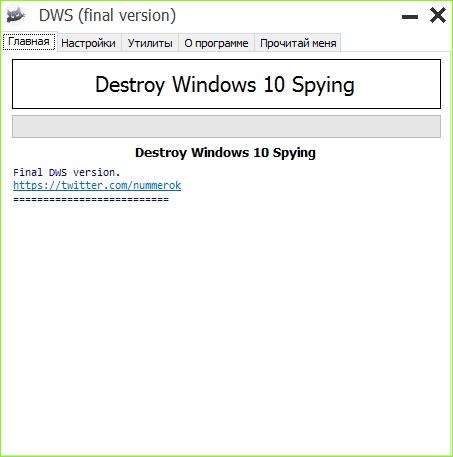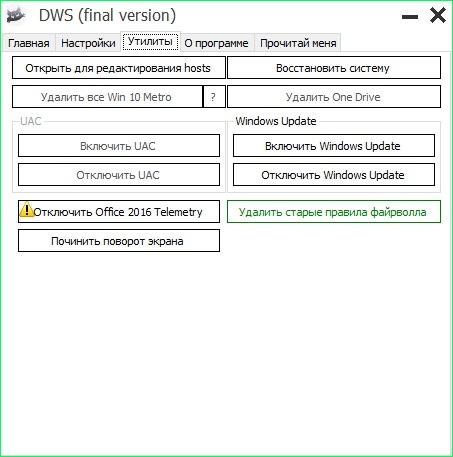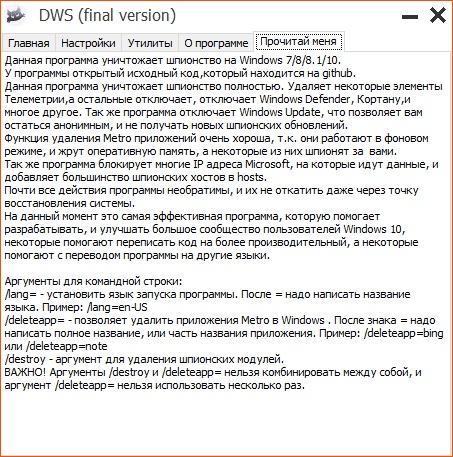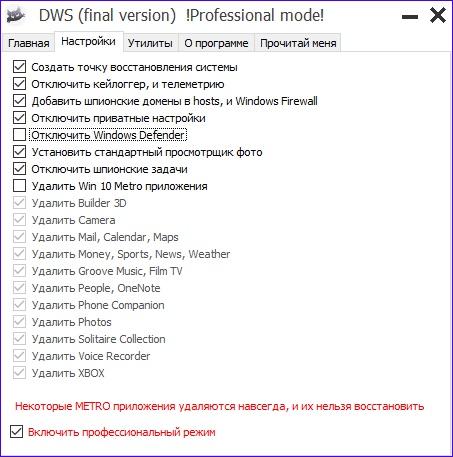- Destroy Windows 10 Spying — назначение и работа с программой
- Предназначение DWS
- Функции программы
- Советы по работе с DWS
- Windows Defender
- Приложения Metro
- Контроль учетных записей
- Применение программы Destroy Windows 10 Spying
- Блокировка отправки личных данных с помощью Destroy Windows 10 Spying
- Дополнительные возможности программы
- Destroy Windows 10 Spying
- Особенности и возможности Destroy Windows 10 Spying
- Как работать с программой
- Скачать Destroy Windows 10 Spying
- Destroy Windows 10 Spying
- Обзор программы Destroy Spying
- Главная
- Настройки
- Утилиты
- О программе
- Прочитай меня
- Как откатить действия Destroy Spying?
- Комментарии (1)
Destroy Windows 10 Spying — назначение и работа с программой
С выходом Windows 10 в правилах пользовательского соглашения было упомянуто о сборе конфиденциальной информации пользователей, для улучшения качества продукта в целом и его составляющих компонентов. Пользователи с негодованием отнеслись к этой новости и те, кто пользуется новой ОС предпочли отключить слежку вручную. Но вскоре вышла новая программа, позволяющая автоматизировать этот процесс. Она называется Destroy Windows 10 Spying. Что у нее за функции и как ими пользоваться рассмотрим ниже.
Предназначение DWS
Destroy Windows 10 Spying (DWS) — программа для отключения функций сбора данных, запрета к сервисам приема отчетов Microsoft, отключения и удаления Metro приложений новой ОС, блокировки рекламы в Skype и т.д. Программа бесплатная, скачать можно с официального сайта https://github.com/Nummer/Destroy-Windows-10-Spying/releases.
Установки на компьютер программа не требует (portable), запуск файла DWS_Lite.exe открывает программу и создает в этой же директории файл DWS.Log (в нем сохраняется информация о проделанных операциях). Программа легка в использовании, интерфейс понятен для рядового пользователя.
Функции программы
DWS имеет несколько вкладок:
- Главная — на ней находится большая кнопка «Destroy Windows 10 Spying», которая запускает комплексное отключение телеметрии и других программ по сбору данных.
- Настройки — здесь находятся функции, которые выполняются при нажатии кнопки на вкладке главная.
- Утилиты — дополнительные комплексы по настройке ОС (Открыть файл hosts, Удалить OneDrive, Включить/Отключить Windows Update и т. д.).
- О программе — можно выбрать язык программы, а также перейти по указанным ссылкам.
- Прочитай меня — Краткая справка по назначению DWS.
Советы по работе с DWS
Программа по умолчанию настроена на отключение многих функций ОС, что делает систему уязвимой перед вирусами и другими потенциально опасными ПО.
Windows Defender
За безопасность «десятки» отвечает Защитник Windows, поэтому я рекомендую его исключить из списка отключения:
- нажмите «Включить профессиональный режим»;
- уберите галочку с «Отключить Windows Defender».
Приложения Metro
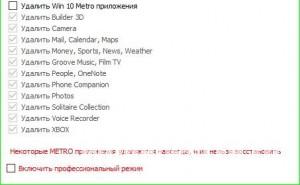
Контроль учетных записей
В утилитах можно отключить и включить UAC (контроль учетных записей). Отключать UAC в системе, которая используется для доступа к конфиденциальной информации и банковским счетам не рекомендуется, так как существенно снижается уровень защиты данных.
Если у вас возникли вопросы по работе с DWS или Windows 10 напишите нам. Опишите подробнее, с чем именно возникли трудности, чтобы мы смогли помочь.
Применение программы Destroy Windows 10 Spying
Автор: w10w · Опубликовано 19.03.2018 · Обновлено 19.01.2021
Блокировка отправки личных данных с помощью Destroy Windows 10 Spying
Основная функция программы программы Destroy Windows 10 Spying — добавление «шпионских» IP-адресов (да-да, именно тех IP-адресов, на которые отправляются те самые конфиденциальные Ваши данные) в файл hosts и правила брандмауэра Windows таким образом, чтобы компьютер не мог отправить по этим адресам что-либо.
Интерфейс программы интуитивно понятен и на русском языке (при условии, что программа была запущена в русскоязычной версии ОС), но, тем не менее, будьте предельно внимательны (см. примечание в конце этого раздела).
При нажатии на большую кнопку Destroy Windows 10 Spying в главном окне, программа добавит блокировку IP-адресов и отключит опции отслеживания и отправки данных ОС с настройками по умолчанию. После успешной работы программы Вам потребуется перезагрузить систему.
Примечание: по умолчанию программа отключает защитник Windows и фильтр Smart Screen. С моей точки зрения, этого лучше не делать. Чтобы избежать этого, предварительно зайдите на вкладку настройки, отметьте пункт «Включить профессиональный режим» и снимите отметку с «Отключить Windows Defender».
Дополнительные возможности программы
На этом функционал программы не заканчивается. Если Вы не любитель «плиточного интерфейса» и не пользуетесь Metro-приложениями, то для Вас может быть полезна вкладка «Настройка». Здесь Вы можете выбрать, какие из Metro-приложений Вы хотите удалить. Также удалить сразу все встроенные приложения можно на вкладке «Утилиты».
Обратите внимание на красную надпись: «Некоторые METRO приложения удаляются навсегда, и их нельзя восстановить» — не игнорируйте её, это действительно так. Удалить эти приложения можно и вручную: Как удалить встроенные приложения Windows 10.
Внимание: Приложение «Калькулятор» в Windows 10 также относится к Metro-приложениям и вернуть его после работы этой программы невозможно. Если вдруг по какой-то причине это произошло, установите программу Old Calculator for Windows 10, которая напоминает стандартный калькулятор из Windows 7. Также к Вам «вернётся» стандартный «Просмотр фотографий Windows».
Если вам не требуется OneDrive, то с помощью Destroy Windows 10 Spying его можно полностью удалить из системы, перейдя на вкладку «Утилиты» и нажав на кнопку «Удалить One Drive». То же самое вручную: Как отключить и удалить OneDrive в Windows 10.
Дополнительно, в данной вкладке можно найти кнопки для открытия и редактирования файла hosts, отключения и включения UAC (он же «Контроль учётных записей»), Windows Update (Центр обновления Windows), отключения телеметрии, удаления старых правил файервола, а также для запуска восстановления системы (с использованием точек восстановления).
И, наконец, для совсем продвинутых пользователей: на вкладке «прочитай меня» в конце текста находятся параметры для использования программы в командной строке, которые также могут пригодиться в некоторых случаях. На всякий случай упомяну, что одним из эффектов использование программы будет надпись Некоторыми параметрами управляет ваша организация в настройках Windows 10.
Destroy Windows 10 Spying
Destroy Windows 10 Spying (сокр. DWS) – это бесплатная, не требующая установки, эффективная утилита для отключения сбора пользовательской информации в операционной системе Windows 10.
Особенности и возможности Destroy Windows 10 Spying
- Простой и интуитивно понятный интерфейс на русском языке;
- Не требует установки;
- Программа позволяет с лёгкостью отключить параметры телеметрии, призванные отслеживать активность пользователей Windows 10 и отправлять полученные данные на сервера Майкрософт;
- DWS автоматически добавляет «шпионские» IP-адреса в файл hosts и правила брандмауэра Windows так, чтобы в дальнейшем запретить отправку каких-либо данных в Microsoft;
- Дополнительные опции – отключение обновлений Windows или выключение Контроля учётных записей (UAC), удаление OneDrive и приложений Metro (Новости, Погода, Финансы, Почта, Фотографии и др.).
Как работать с программой
Обратите внимание, что по умолчанию Destroy Windows 10 Spying отключает Защитник Windows и фильтр Smart Screen. Если вы не планируете отключать эти компоненты, то перед запуском программы рекомендуется включить «Профессиональный режим». Сделать это можно во вкладке «Настройки», отметив соответствующий пункт.
Помните: почти все действия программы необратимы. Вернуться к прежнему состоянию системы будет уже нельзя (точки восстановления здесь не помогут).
Для отключения отслеживания достаточно нажать большую кнопку «Destroy Windows 10 Spying» в главном окне.
Скачать Destroy Windows 10 Spying
На нашем сайте для загрузки доступна последняя версия программы Destroy Windows 10 Spying (DWS) на русском языке.
Операционная система: Windows 10
Дата релиза: 14 октября 2018
Статус программы: Бесплатная
Официальный сайт: www.github.com
Рейтинг: 

Destroy Windows 10 Spying
Поэтапно разберемся с двумя основными вопросами, а именно Destroy Windows 10 Spying – какие решает задачи и как им пользоваться? Как всегда, начнем с терминологии и причин возникновения данных вопросов.
С появлением в жизни пользователей десятки, в сети распространились новости о тайном сборе конфиденциальной информации и отправке ее в Microsoft. Корпорация официально заявила, что это делается исключительно для улучшения ОС и не более, но уже обеспокоенные пользователи решили обезопаситься доступными способами. DWS Destroy Windows 10 Spying создана для полного уничтожения шпионских утилит и приложений, встроенных в операционные системы, начиная с версии 7.
Обзор программы Destroy Spying
Программа не требует установки и является версией Portable. Скачать Destroy Windows 10 Spying бесплатно можно на различных ресурсах, но мы всегда рекомендуем обращаться лишь к проверенным. Итак, загрузить можно:
- по ссылке http://www.softportal.com/software-40898-destroy-windows-10-spying.html
Как было сказано выше, ничего устанавливать не требуется, по ссылкам выше будет загружен файл с расширением .exe, весом не более 400 Kb.
Запускается программа Destroy Windows 10 Spying на русском языке в том случае, если запустить ее на русскоязычной ОС. Так, язык интерфейса зависит от языка ОС вашего компьютера, но, несмотря на отсутствие трудностей перевода, будьте предельно внимательны при настройке.
Работа программы построена на блокировке IP адресов, которые являются получателями ваших данных — другими словами, «шпионских». IP-адреса добавляются в правила брандмауэра в файл hosts, и тем самым делают невозможным отправку ваших данных в Microsoft.
Программа довольно проста для восприятия. Функционал разбит по вкладкам, рассмотрим подробнее каждую.
Читайте статью о том, как включить спящий режим в Windows 10 в ней мы очень подробно описали этот процесс: его функции и работу.
Главная
В верхней части расположена большая кнопка, при нажатии на которую будут автоматически заблокированы все IP-адреса и отключены Защитник и фильтр «Smart Screen». На самом деле, этого делать мы не рекомендуем, поэтому далее о том, как пользоваться Destroy Windows 10 Spying.
Настройки
Для начала в нижней части окна установите птичку в «Отключить Windows Defender» → после снимите птичку с «Включить профессиональный режим».
Кроме того, если вы не используете «Плитки» и вам привычнее старый интерфейс ОС, установите птичку «Удалить Win 10 Metro приложения», но помните, что они не подлежат восстановлению. Так, например, будет удален калькулятор, магазин приложений и т.д. К слову, вы сможете установить старую версию калькулятора, доступную в более ранних версиях Windows.
Утилиты
Во вкладке «Утилиты» Destroy Windows 10 Spying — последняя версия, вы сможете:
- отредактировать файл «hosts»;
- удалить «One Drive» — если вы его не используете;
- восстановить систему – используя созданные вами точки восстановления;
- включить и (или) отключить UAC – иными словами, «Контроль_учетных_записей»;
- включить и (или) отключить «Update» — «Центр_Обновления»;
- отключить телеметрию – сбор информации и отправку в приложениях Office 2016;
- поможет удалить старые правила файервола;
- починить поворот экрана – если вы случайно нажали сочетание клавиш и оно привело к повороту изображения. Вернуть обратно можно и зная горячие клавиши.
Для вступления всех изменений, потребует перезагрузку ОС.
О программе
Данная вкладка говорит сама за себя, и тут же можно изменить язык на желаемый.
Прочитай меня
Это не просто help-файл и Info, здесь для самых продвинутых пользователей прописаны аргументы для использования их в командной строке.
Destroy Windows 10 Spying имеет отличные отзывы, способен помочь как начинающим пользователям, так и профессионалам.
Хотим предупредить сразу, что после использования возможно появление надписи следующего содержания: «Некоторыми параметрами управляет ваша организация в Windows 10» при переходе в «Центр обновления» → «Обновление и безопасность» и в параметры защитника. Это не значит, что теперь кто-то кроме вас управляет вашей машиной, этого говорит о том, что были внесены изменения в реестр и групповую политику; была произведена блокировка шпионских IP адресов, отключена телеметрия и т.д.
Как откатить действия Destroy Spying?
Очень часто люди интересуются после использования Destroy Windows 10 Spying, как отменить изменения? Существует 3 варианта:
- Скачать с сайта разработчика DWS_Neutralizer и следовать инструкции, ссылка для загрузки https://github.com/NetwOrchestration/DWS_Neutralizer.
- Восстановить операционную систему.
- Переустановить полностью Windows.
Неоднократно мы писали о том, что прежде, чем вносить критические изменения в ОС, нужно сделать точку восстановления работающей среды, а если вы ее сделали, но она не работает — не расстраивайтесь и переходите по ссылке, чтобы решить эту проблему. На этом мы завершаем свой небольшой обзор программы Destroy Spying.
Комментарии (1)
подскажите, как разблокировать магазин виндус после использования программы Destroy Windows 10 Spying? Какие строчки из hosts нужно удалить для этого?